按照GB/T 7714- -2015《信息与文献参考文献着录规则》 的定义,参考文献是指:“为撰写或编辑论文和着作而引用的有关文献信息资源。”科学研究的一个显着特点是延续性,因此通过借鉴参考文献资料,可找到可研究突破的点以及避免重复劳动。在撰写论文时也可以利用参考文献旁证自己的论点。
参考文献的作用有以下几点。
(1)保护知识产权、尊重他人劳动成果
科学研究工作总是建立在前人的工作基础上的,在着作权法第22条中明确指出:“可以不经着作权人许可,不向其支付报酬,但应当指明作者姓名、作品名称、并且不侵犯着作权人按照本法享有的其他权利。”所以,在文后列出参考文献是论文作者的义务,也是免去抄袭、剽窃之嫌的有效途径。更加重要的是,列出的参考文献,表示了对参考文献作者工作的肯定和支持,是对其劳动成果的尊重和感谢。
(2)有助于评价期刊质量、筛选核心期刊
一篇论文的被引频次与这篇文章的影响力相关,经常被其他文献引用,说明了该论文研究成果的创新性和发展性,获得了同行的认可,影响力较大。所以参考文献对于期刊的评价占有很重要的地位。
(3 )有助于判定论文的学术水平和选择审稿专家
参考文献的内容、语种、出版时间、数量、作者等都是审稿人在审稿时会关注的,内容的比较可以体现创新性;语种的分布表现为对国内外学科的跟踪能力;出版时间可以看出论文作者对学科最新进展的了解程度;引用文献数量可以了解论文作者对知识的积累程....这些形式虽不是决定因素,但也会影响专家对论文学术水平的评判。通过分析一篇文献的引用情况,正确选择审稿专家,缩短论文的投递周期。
1.有效导入参考文献
引用参考文献一个必备的工具就是Endnote,但是在引用之前我们需要将文献导入到Endnote里面,这里主要介绍五种文献导入方法:手工输入、Endnote登录网.上数据库直接下载、从网上数据库导入、PDF导入以及格式转换导入(CNKI )。因为引用的参考文献往往不止一篇,所以首先学会要管理好参考文献, 才能实现方便快捷的引用,图1 按照文件-新建-保存的流程建立数据库。
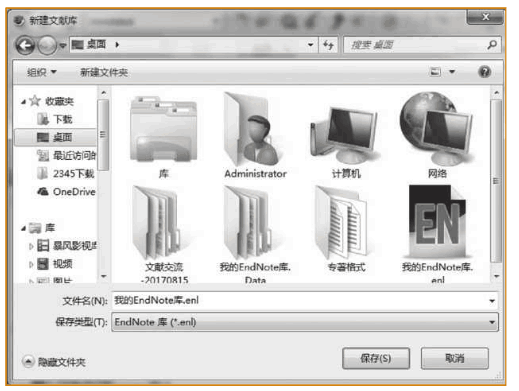
图1 Endnote新建数据库
(1)手工输入
手工输入是一个比较常用的方法,因为你常常会发现,当文献导入到Endnote里,可能会缺少作者名字、期刊信息、文献标题等信息,所以掌握手工输入的方法是十分必要的,可以通过以下三个手段进入手工输入的界面:
●文献---新建
●在工具栏中直接点击加号图标
●Ctrl+ N
如图2所示,选取了一篇题名为《Hydrothermally Tailoring Low-dimensional MnO, N anostructure and Their High Electrochemical Performance》的文献作为例子,可以发现,题名(Title)、 期刊( Journal)、页码( Page)等都是有问题或者缺少的。所以这就需要我们自已填入,如图4.12所示,这样我们才能在引用的时候保证格式不出问题。
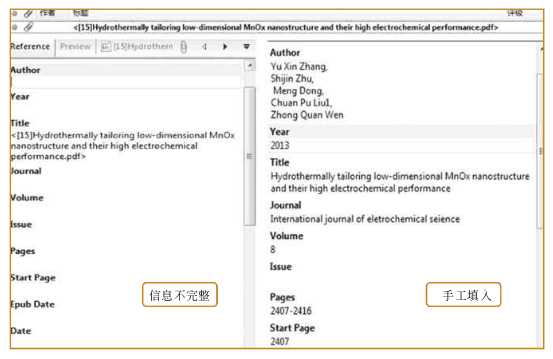
图2 手工输入信息
(2 ) Endnote登录网.上数据库直接下载
因为通过Endnote可以直接实现与数据库的连接,所以在导入文献时,可以通过Endnote直接导入,具体步骤如下:工具-在线检索-选中WebofScience(TS)-设置检索条件-点击检索(或者直接Enter)-根据输出的检索结果点击确认-右键将检索结果添加到自已建立的组里面。通过上述过程就实现了Endnote登录网上数据库直接下载并导入文献(见图3,图4 )。
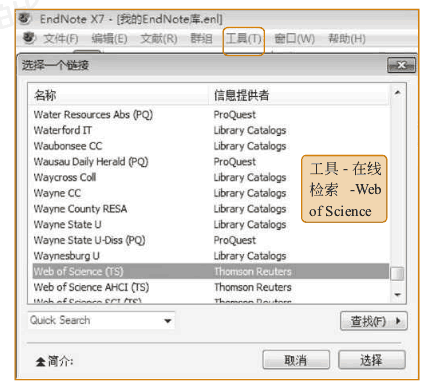
图3 选择Endnote网.上检索数据库
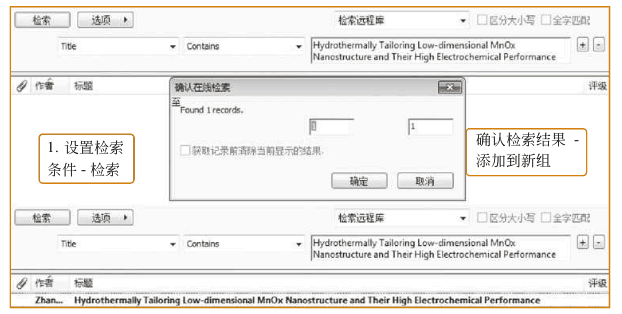
图4 输出检索结果并移动到建立的分组里面
(3)从网上数据库导入
在前面文献检索的时候我们就已经提到WebofScience这个强大的数据库,所以这里接下来要说明的就是将文献从WebofScience数据库导入到Endnote里面。具体操作步骤如下:通过Web of Science设置检索条件-检索-选中检索结果-保存至Endnote desktop-发送-直接打开(下载)。如图5和图6所示,以《Sculpturing the Core towards Mesoporous Manganese DioxidesNanosheets-built Nanotubes for Pseudocapacitance》为标题作为检索示范,展示了主要的导入过程。
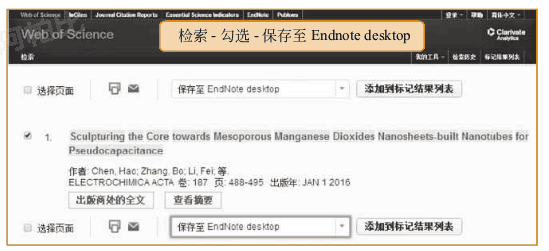
图5 WebofScience检索到目标文献并选中
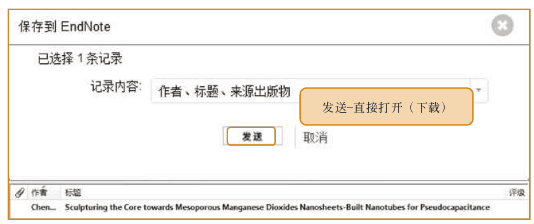
图6 发送文献记录
(4) PDF导入
PDF导入参考文献有两种方式,一种是单个PDF文档导入,还有一种是多个PDF文档通过-一个文件夹导入,这两种方法主要的区别是在选择导入格式时,单个和多个PDF文档分别选择文件和文件夹导入。具体过程如下:文件-导入-文件(文件夹) -选择需导入的文件(文件夹) -选择导入格式为PDF-导入,如图7 ~图9展示了导入过程中的主要步骤。
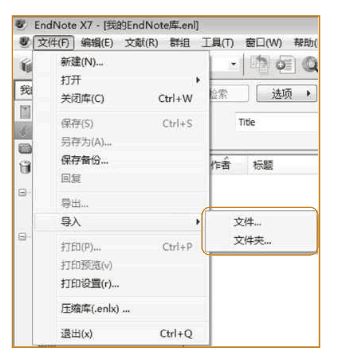
图7 选择文件或者文件夹导入
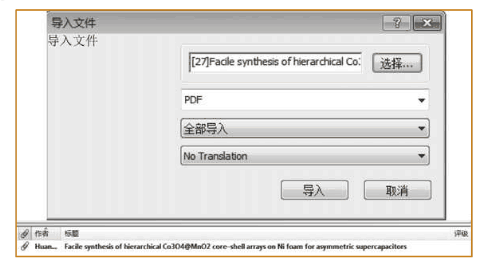
图8 导入单个PDF文件的界面展示
可以发现在导入之前,全部文献显示0,以题名为《Facile Synthesisof Hierarchical Co3O s@MnO2 Core-shell Arrays on Ni Foam for AsymmetricSupercapacitors》的文献作为案例导入到Endnote里面,可以发现在左侧目录里面导入的文献显示数量为1,也就是说这个导入过程已经成功了。图9是利用文件夹一次性实现多个PDF类型的文献导入。需要提醒大家注意的是:在整个文献的导入过程中,一定要保持网络畅通,才能减少或者避免导入文献出错的可能性。
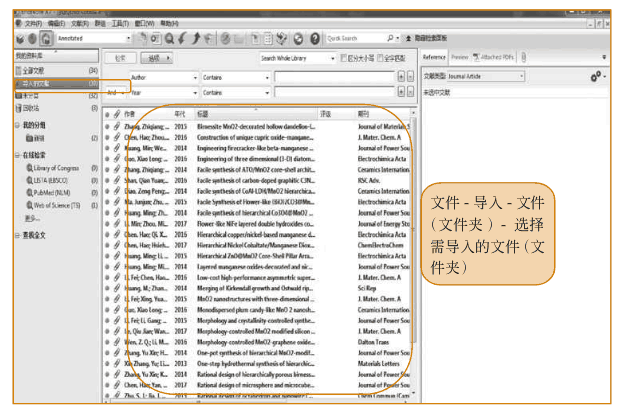
图9 导入多个PDF文献
(5)格式转换导入(CNKI)
CNKI (中国知网)导入文献到Endnote具体步骤如下:进入中国知网一输入检索限定-检索-勾选要导出的参考文献-点击导出/参考文献-Endnote导出-保存-桌面(其他指定位置) -打开Endnote X7-导入下载的文本文档-选择Endnote导入-选择Unicode (UTF-8) -点击导入,重要检索过程如图10~图12所示。
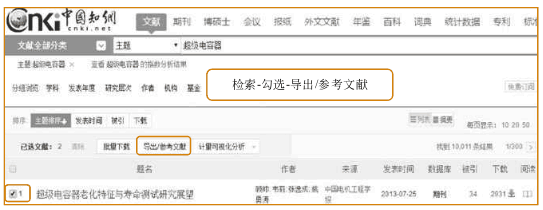
图10 中国知网检索到目标参考文献
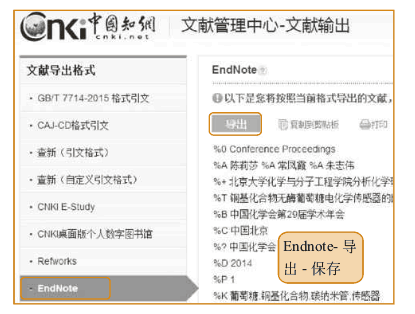
图11 中国知网导出参考文献
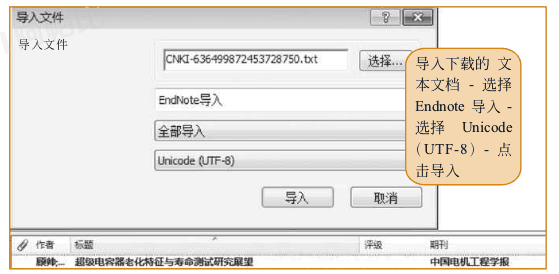
图12 将中国知网的文献导入到Endnote
前面描述了通过不同的路径将参考文献导入到Endnote里面,当你这个前期工作准备好了,在你开始撰写论文的时候,就会方便很多。所以,接下来就来介绍如何利用Endnote插入参考文献。
2.有效插入参考文献
在插入参考文献时,需要利用到Endnote中一个十分重要的功能:“边写作边引用(Cite While You Write )”功能,这绝对让你的文章写作事半功倍。下面我们就一起来详细的看看具体的步骤。
(1)插入参考文献
确定参考文献插入位置-进入Endnote X7界面-点击Go to Endnote (从Word自动跳转到Endnote界面) -选中要插入的参考文献-点击插入为引用(从Endnote自动跳转到Word界面) -自动生成参考文献。如图13 ~图15所示,至此整个参考文献的插入就算完毕了,通常插入的文献不止一篇,但也不需要手动编号,Endnote 会实现自动编号,而且相同的位置插入不同的参考文献,Endnote也会自动对参考文献的格式进行调整,如图16所示。如果插入参考文献出现了错误,需要删掉已经插入的参考文献,如图17所示,需利用Endnote的Edit & Manage Citation (s) 功能,移除已插入的文献。当引文撰写完毕,所有的参考文献都已经插入完毕,接下来可能会涉及根据不同的投稿期刊调整参考文献格式。
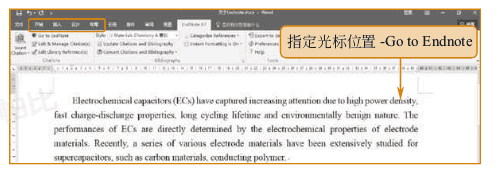
图13 Endnote X7界面
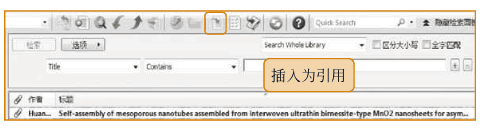
图14 插入为引用
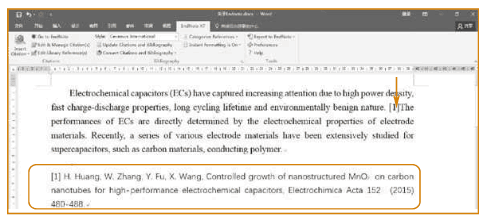
图15 指定位置插入文献结果展示
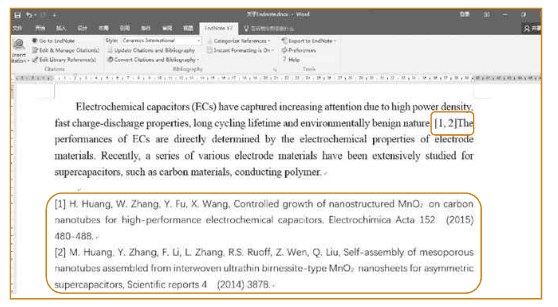
图16 Endnote的自动编号功能
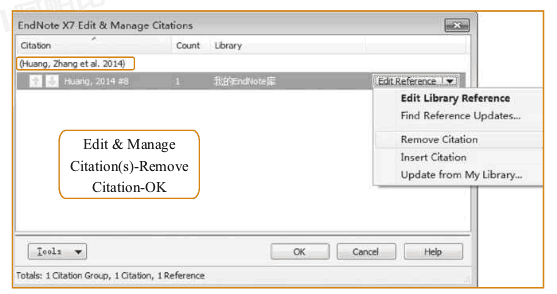
图17 删除插入的参考文献
(2)修改参考文献格式
上面已经提到调整参考文献格式的必要性,下面就来看看如何来调整参考文献的格式,调整参考文献有两种方式,--种是直接通过Endnote自带的期刊参考文献格式调整,还有一种是通过网上下载指定期刊的文献格式,然后应用到Endnote里面。
●通过Endnote自带的参考文献格式调整
具体操作步骤: 格式( Style )-选择参考文献格式( Selct another style )-选择目标期刊-应用。如图18所示,假设上文中插入的参考文献格式Journalof Power Source需要改变为Ceramics International, 那么就只需要把Style调整为Ceramics International即可。
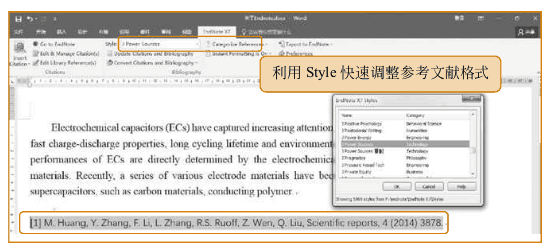
图18 调整参考文献格式
●网上下载指定参考文献的格式
因为Endnote里面并没有包含所有的期刊,所以有的时候会遇到需要的期刊Endnote里面没有的情况,这就需要我们自己去网上下载相关期刊的格式,这里我们假设Journal of Materials Chemistry A这本期刊Endnote里面没有,来模拟怎样从网.上下载参考文献的格式,并应用到论文里面。
具体步骤如下:编辑-输出样式-打开样式管理器-从网络.上获取更多-输入指定期刊名-Apply-Download-保存在指定位置(任意选定) -打开下载文件-文件-另存为-保存-进入Word界面-Endnote-Style- Select another style- 找到添加的期刊-点击OK。如图19 ~图22展示了从网上下载参考文献并应用到Word参考文献编辑的整个过程。
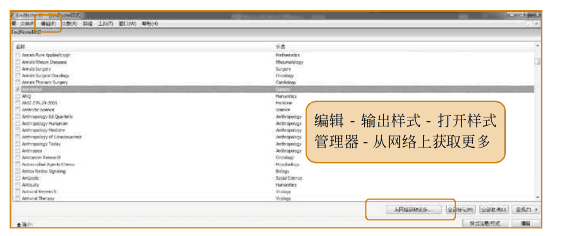
图19 链接到Endnote网上数据库
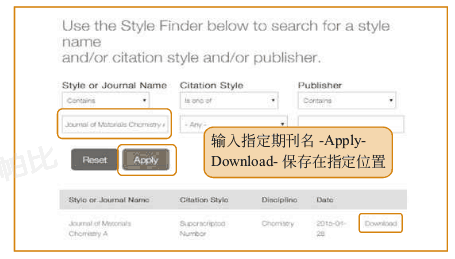
图20 下载指定期刊参考文献格式
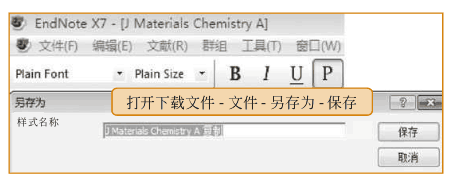
图21 打开下载的参考文献格式文档并保存
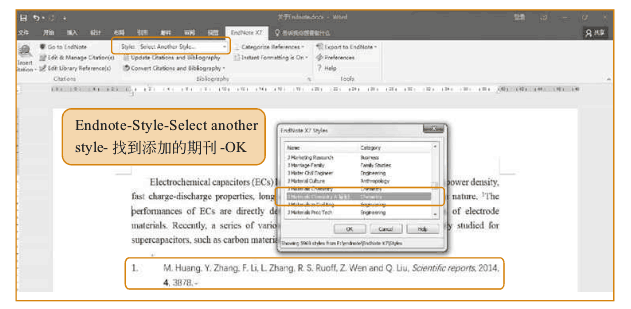
图22 应用新的期刊参考文献格式
通过以上的分析,整个插入参考文献的流程就完毕了,大家可以发现,其实整个过程并不是很难,但是要想完全掌握,在插入参考文献的时候不出错,还需要勤加练习。